
文章插图
总结:1、选择“钢笔工具”P,的画板上可以画出直线、曲线等,按下Shirt可以画出水平、垂直的直线,用鼠标画好直线后,鼠标不用松开,继续拖到鼠标,可以画出曲线,画好曲线后按下Alt,可以切断后面的控制点 。2、用钢笔工具画一个封闭的路径,在菜单栏下选择“选区”在弹出窗口点击确定后就生成一个选区 。3、在现有选区的基础上,新增一个封闭的路径,在菜单栏下选择“选区”在弹出窗口,可以看到四个选项,可以生成新的选区可以让新生成的增加到原有选区上,也可以从原有选区中减除 。4、添加锚点工具,可以在路径上点击,就可以增加一个新的锚点 。5、删除锚点工具,可以在路径上的点击,就删除了锚点 。6、转换点工具,选择一个锚点,拖到鼠标,可以直线变到曲线 。
演示环境信息:电脑:联想小新Air15,系统版本:windows10 ,软件版本:Adobe Potosshop14.7
图文步骤:1、选择“钢笔工具”P,的画板上可以画出直线、曲线等,按下Shirt可以画出水平、垂直的直线;用鼠标画好直线后,鼠标不用松开,继续拖到鼠标,可以画出曲线,画好曲线后按下Alt,可以切断后面的控制点 。
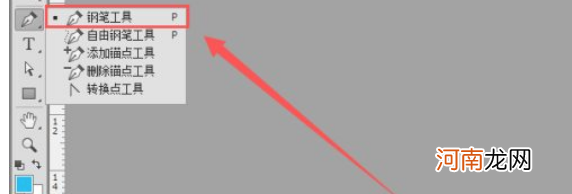
文章插图
2、用钢笔工具画一个封闭的路径,在菜单栏下选择“选区”在弹出窗口点击确定后就生成一个选区 。
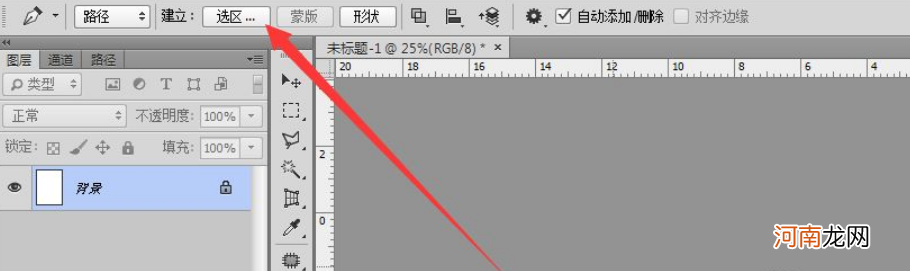
文章插图
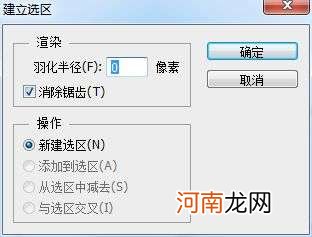
文章插图
3、在现有选区的基础上,新增一个封闭的路径,在菜单栏下选择“选区”在弹出窗口,可以看到四个选项,可以生成新的选区可以让新生成的增加到原有选区上,也可以从原有选区中减除 。
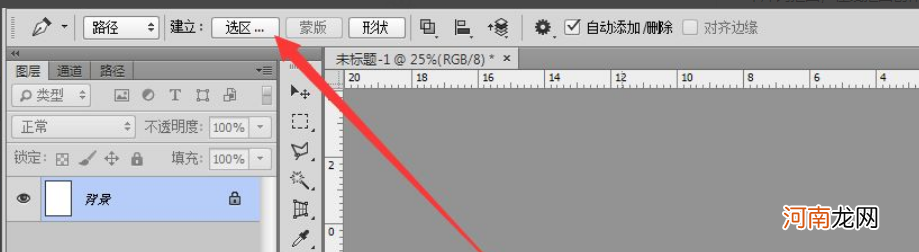
文章插图
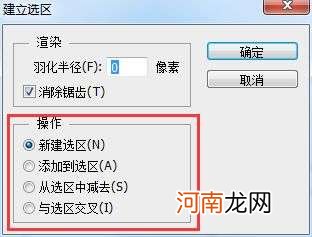
文章插图
4、添加锚点工具,可以在路径上点击,就可以增加一个新的锚点 。
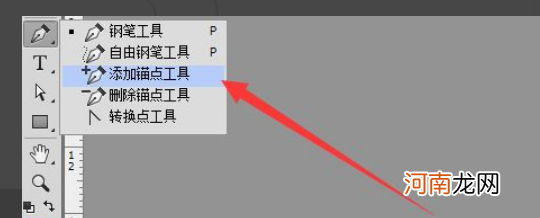
文章插图
5、删除锚点工具,可以在路径上的点击,就删除了锚点 。
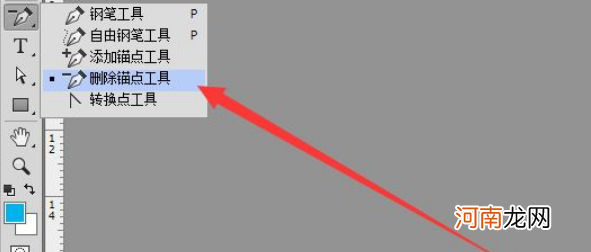
文章插图
6、转换点工具,选择一个锚点,拖到鼠标,可以直线变到曲线 。
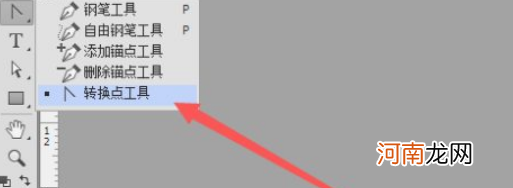
文章插图
【钢笔工具怎么使用优质】
- 钉钉怎么注册公司账号优质
- 怎么查联通套餐明细优质
- 还是凉拌莴笋丝最诱人 莴笋怎么吃
- 华莱健彻底把安化黑茶“黑”死了 华莱黑茶到底怎么样
- 怎么才能治疗小儿手足口病
- 手足口病是怎么定义
- 女人痛经怎么快速解决的技巧十分钟快速缓解痛经
- 怀孕一个月怎么流产 意外怀孕流产注意事项需谨记
- 弱精能冶吗?弱精症怎么调理的九种食物你可以有
- 【输卵管堵塞】输卵管堵塞症状及原因 输卵管堵塞怎么办
